Добавить новый проект можно следующими способами:
- Если вы не используете разные типы проекта, перейдите на страницу Реестр проектов и нажмите кнопку + Проект. Откроется форма создания проекта.
- Если администратор настроил разные типы, добавить новый проект можно:
- на странице Реестр проектов. Для этого нажмите кнопку + Проект и затем выберите тип проекта;
- в приложении с типом проекта под разделителем Типы проектов. Для этого нажмите кнопку + Проект.
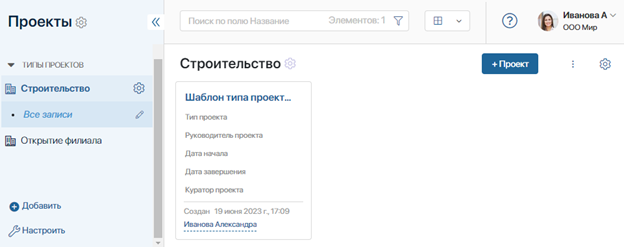
Заполните поля в открывшемся окне.
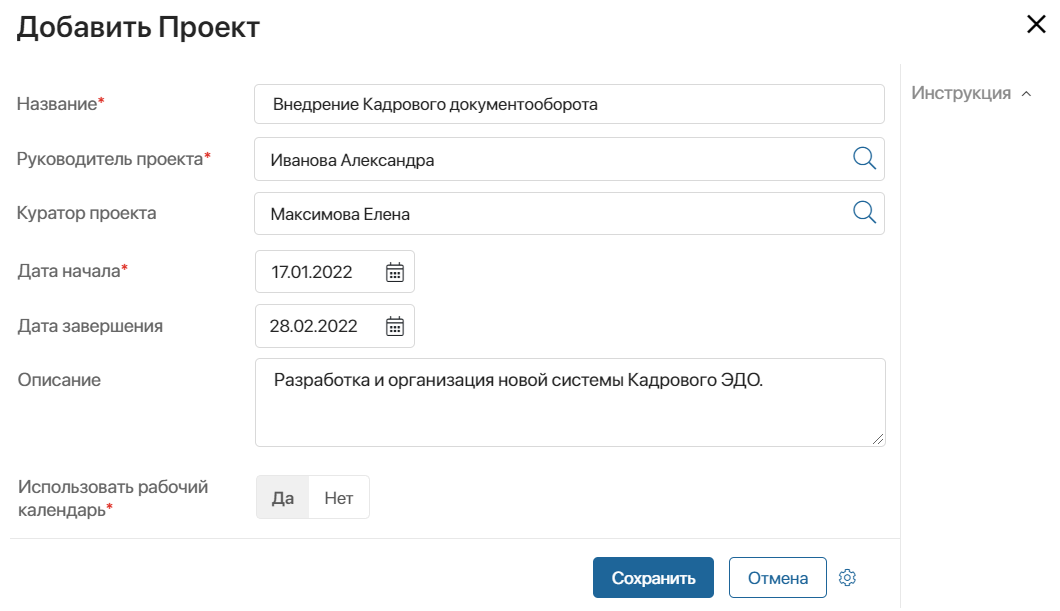
- Название* — задайте имя проекта;
- Руководитель проекта* — укажите сотрудника, который будет создавать и редактировать план проекта;
- Куратор проекта — выберите сотрудника, который будет курировать этапы проекта, может редактировать основную информацию в карточке проекта и имеет полный доступ к файлам проекта;
- Дата начала* — выберите дату начала проекта;
- Дата завершения* — укажите дату завершения проекта;
- Описание — дайте краткое описание проекта;
- Использовать рабочий календарь* — включите опцию, чтобы учитывать рабочий календарь в плане проекта и при расчёте длительности задач. Если дата окончания в задаче выпадет на выходной день, она сместится на первый рабочий день после выходных. Также при расчёте длительности задачи не будут учитываться выходные дни. Обратите внимание, включить опцию можно только при создании проекта.
На роли Куратор и Руководитель проекта можно назначить только по одному пользователю. В зависимости от этих ролей, сотрудникам доступны различные действия с проектом. Вы можете также определить Участников проекта и указать Сотрудников с правом редактирования плана проекта. Подробнее об этом читайте в статье «Настроить доступ и роли в разделе „Проекты“».
Нажмите Сохранить.
Если вы создали типовой проект:
- его карточка отобразится на странице Реестр проектов, а также в соответствующем приложении под разделителем Типы проектов;
- его план скопируется из шаблона типа проекта. При этом даты задач плана автоматически сдвинутся в соответствии с датой начала проекта и исходными временными интервалами между задачами.
После создания проекта ему присваивается статус Черновик.
Чтобы начать работу с проектом, нажмите на его название в списке. Откроется карточка проекта.
Была ли статья полезной?